OPEL INSIGNIA BREAK 2019 Omaniku käsiraamat (in Estonian)
Manufacturer: OPEL, Model Year: 2019, Model line: INSIGNIA BREAK, Model: OPEL INSIGNIA BREAK 2019Pages: 355, PDF Size: 9.67 MB
Page 161 of 355
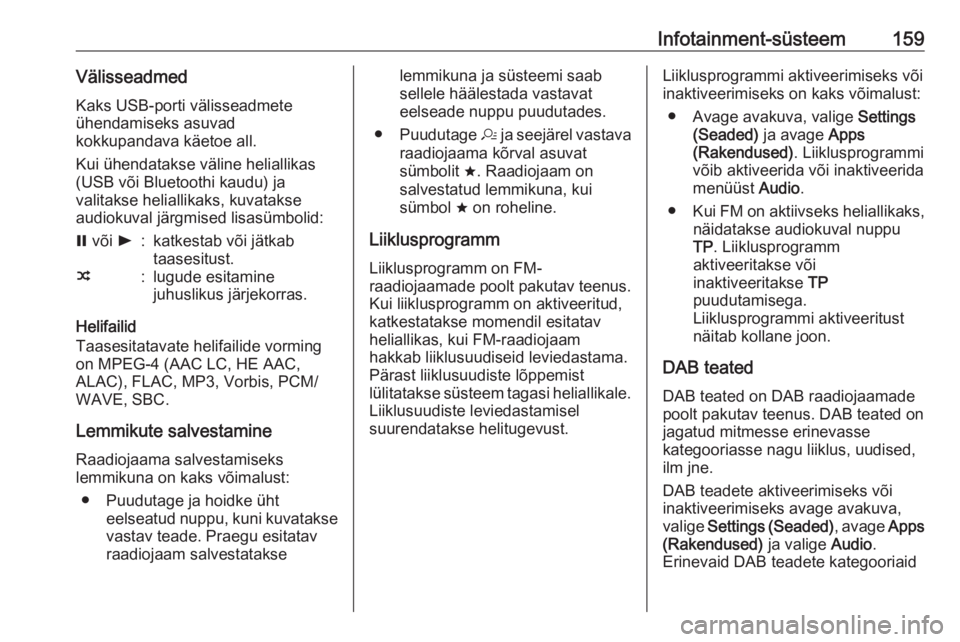
Infotainment-süsteem159VälisseadmedKaks USB-porti välisseadmete
ühendamiseks asuvad
kokkupandava käetoe all.
Kui ühendatakse väline heliallikas (USB või Bluetoothi kaudu) ja
valitakse heliallikaks, kuvatakse
audiokuval järgmised lisasümbolid:= või l:katkestab või jätkab
taasesitust.n:lugude esitamine
juhuslikus järjekorras.
Helifailid
Taasesitatavate helifailide vorming
on MPEG-4 (AAC LC, HE AAC,
ALAC), FLAC, MP3, Vorbis, PCM/
WAVE, SBC.
Lemmikute salvestamine Raadiojaama salvestamiseks
lemmikuna on kaks võimalust:
● Puudutage ja hoidke üht eelseatud nuppu, kuni kuvataksevastav teade. Praegu esitatav
raadiojaam salvestatakse
lemmikuna ja süsteemi saab
sellele häälestada vastavat
eelseade nuppu puudutades.
● Puudutage a ja seejärel vastava
raadiojaama kõrval asuvat
sümbolit ;. Raadiojaam on
salvestatud lemmikuna, kui
sümbol ; on roheline.
Liiklusprogramm
Liiklusprogramm on FM-
raadiojaamade poolt pakutav teenus. Kui liiklusprogramm on aktiveeritud,
katkestatakse momendil esitatav
heliallikas, kui FM-raadiojaam
hakkab liiklusuudiseid leviedastama.
Pärast liiklusuudiste lõppemist
lülitatakse süsteem tagasi heliallikale. Liiklusuudiste leviedastamisel
suurendatakse helitugevust.Liiklusprogrammi aktiveerimiseks või
inaktiveerimiseks on kaks võimalust:
● Avage avakuva, valige Settings
(Seaded) ja avage Apps
(Rakendused) . Liiklusprogrammi
võib aktiveerida või inaktiveerida menüüst Audio.
● Kui FM on aktiivseks heliallikaks,
näidatakse audiokuval nuppu
TP . Liiklusprogramm
aktiveeritakse või
inaktiveeritakse TP
puudutamisega.
Liiklusprogrammi aktiveeritust
näitab kollane joon.
DAB teated
DAB teated on DAB raadiojaamade
poolt pakutav teenus. DAB teated on
jagatud mitmesse erinevasse
kategooriasse nagu liiklus, uudised,
ilm jne.
DAB teadete aktiveerimiseks või inaktiveerimiseks avage avakuva,
valige Settings (Seaded) , avage Apps
(Rakendused) ja valige Audio.
Erinevaid DAB teadete kategooriaid
Page 162 of 355
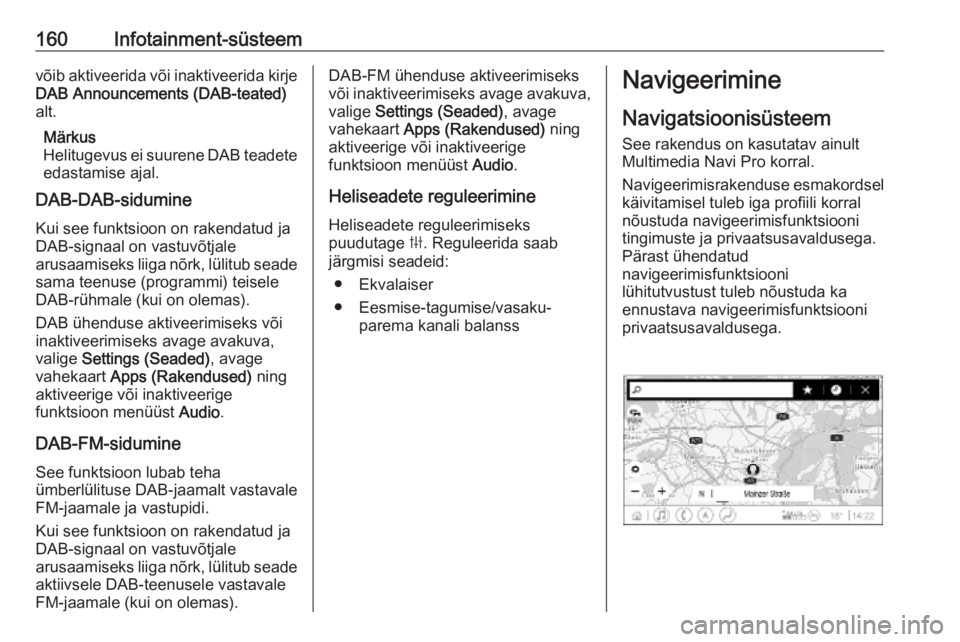
160Infotainment-süsteemvõib aktiveerida või inaktiveerida kirjeDAB Announcements (DAB-teated)alt.
Märkus
Helitugevus ei suurene DAB teadete
edastamise ajal.
DAB-DAB-sidumine
Kui see funktsioon on rakendatud ja
DAB-signaal on vastuvõtjale
arusaamiseks liiga nõrk, lülitub seade sama teenuse (programmi) teisele
DAB-rühmale (kui on olemas).
DAB ühenduse aktiveerimiseks või
inaktiveerimiseks avage avakuva,
valige Settings (Seaded) , avage
vahekaart Apps (Rakendused) ning
aktiveerige või inaktiveerige
funktsioon menüüst Audio.
DAB-FM-sidumine
See funktsioon lubab teha
ümberlülituse DAB-jaamalt vastavale
FM-jaamale ja vastupidi.
Kui see funktsioon on rakendatud ja
DAB-signaal on vastuvõtjale
arusaamiseks liiga nõrk, lülitub seade aktiivsele DAB-teenusele vastavale
FM-jaamale (kui on olemas).DAB-FM ühenduse aktiveerimiseks
või inaktiveerimiseks avage avakuva,
valige Settings (Seaded) , avage
vahekaart Apps (Rakendused) ning
aktiveerige või inaktiveerige
funktsioon menüüst Audio.
Heliseadete reguleerimine
Heliseadete reguleerimiseks
puudutage b. Reguleerida saab
järgmisi seadeid:
● Ekvalaiser
● Eesmise-tagumise/vasaku- parema kanali balanssNavigeerimine
Navigatsioonisüsteem
See rakendus on kasutatav ainult Multimedia Navi Pro korral.
Navigeerimisrakenduse esmakordsel
käivitamisel tuleb iga profiili korral
nõustuda navigeerimisfunktsiooni
tingimuste ja privaatsusavaldusega.
Pärast ühendatud
navigeerimisfunktsiooni
lühitutvustust tuleb nõustuda ka
ennustava navigeerimisfunktsiooni
privaatsusavaldusega.
Page 163 of 355
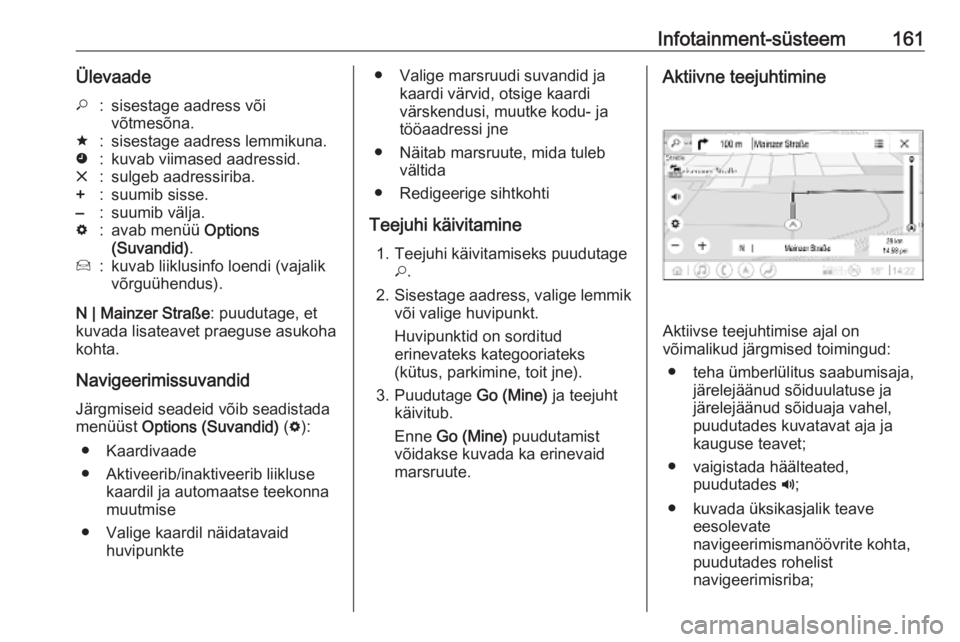
Infotainment-süsteem161Ülevaade*:sisestage aadress või
võtmesõna.;:sisestage aadress lemmikuna.':kuvab viimased aadressid.&:sulgeb aadressiriba.+:suumib sisse.–:suumib välja.%:avab menüü Options
(Suvandid) .7:kuvab liiklusinfo loendi (vajalik
võrguühendus).
N | Mainzer Straße : puudutage, et
kuvada lisateavet praeguse asukoha
kohta.
Navigeerimissuvandid Järgmiseid seadeid võib seadistada
menüüst Options (Suvandid) (% ):
● Kaardivaade
● Aktiveerib/inaktiveerib liikluse kaardil ja automaatse teekonna
muutmise
● Valige kaardil näidatavaid huvipunkte
● Valige marsruudi suvandid jakaardi värvid, otsige kaardi
värskendusi, muutke kodu- ja
tööaadressi jne
● Näitab marsruute, mida tuleb vältida
● Redigeerige sihtkohti
Teejuhi käivitamine 1. Teejuhi käivitamiseks puudutage *.
2. Sisestage aadress, valige lemmik
või valige huvipunkt.
Huvipunktid on sorditud
erinevateks kategooriateks
(kütus, parkimine, toit jne).
3. Puudutage Go (Mine) ja teejuht
käivitub.
Enne Go (Mine) puudutamist
võidakse kuvada ka erinevaid
marsruute.Aktiivne teejuhtimine
Aktiivse teejuhtimise ajal on
võimalikud järgmised toimingud:
● teha ümberlülitus saabumisaja, järelejäänud sõiduulatuse ja
järelejäänud sõiduaja vahel,
puudutades kuvatavat aja ja
kauguse teavet;
● vaigistada häälteated, puudutades ?;
● kuvada üksikasjalik teave eesolevate
navigeerimismanöövrite kohta, puudutades rohelist
navigeerimisriba;
Page 164 of 355
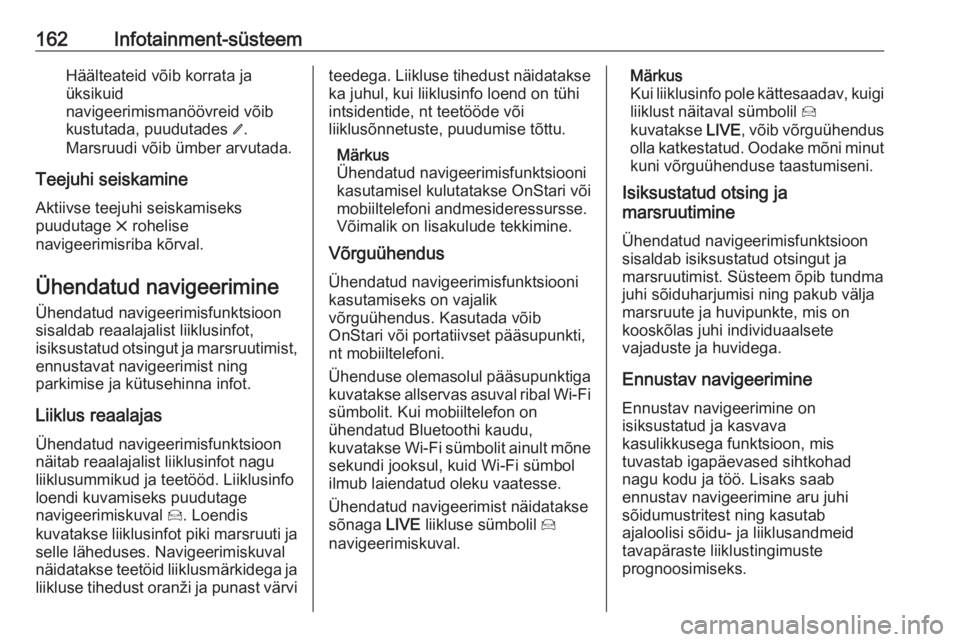
162Infotainment-süsteemHäälteateid võib korrata ja
üksikuid
navigeerimismanöövreid võib
kustutada, puudutades /.
Marsruudi võib ümber arvutada.
Teejuhi seiskamine
Aktiivse teejuhi seiskamiseks
puudutage & rohelise
navigeerimisriba kõrval.
Ühendatud navigeerimine Ühendatud navigeerimisfunktsioon
sisaldab reaalajalist liiklusinfot,
isiksustatud otsingut ja marsruutimist,
ennustavat navigeerimist ning
parkimise ja kütusehinna infot.
Liiklus reaalajas Ühendatud navigeerimisfunktsioon
näitab reaalajalist liiklusinfot nagu
liiklusummikud ja teetööd. Liiklusinfo
loendi kuvamiseks puudutage
navigeerimiskuval 7. Loendis
kuvatakse liiklusinfot piki marsruuti ja
selle läheduses. Navigeerimiskuval
näidatakse teetöid liiklusmärkidega ja
liikluse tihedust oranži ja punast värviteedega. Liikluse tihedust näidatakse ka juhul, kui liiklusinfo loend on tühi
intsidentide, nt teetööde või
liiklusõnnetuste, puudumise tõttu.
Märkus
Ühendatud navigeerimisfunktsiooni
kasutamisel kulutatakse OnStari või
mobiiltelefoni andmesideressursse.
Võimalik on lisakulude tekkimine.
Võrguühendus
Ühendatud navigeerimisfunktsiooni
kasutamiseks on vajalik
võrguühendus. Kasutada võib
OnStari või portatiivset pääsupunkti,
nt mobiiltelefoni.
Ühenduse olemasolul pääsupunktiga
kuvatakse allservas asuval ribal Wi-Fi sümbolit. Kui mobiiltelefon on
ühendatud Bluetoothi kaudu,
kuvatakse Wi-Fi sümbolit ainult mõne
sekundi jooksul, kuid Wi-Fi sümbol
ilmub laiendatud oleku vaatesse.
Ühendatud navigeerimist näidatakse
sõnaga LIVE liikluse sümbolil 7
navigeerimiskuval.Märkus
Kui liiklusinfo pole kättesaadav, kuigi liiklust näitaval sümbolil 7
kuvatakse LIVE, võib võrguühendus
olla katkestatud. Oodake mõni minut kuni võrguühenduse taastumiseni.
Isiksustatud otsing ja
marsruutimine
Ühendatud navigeerimisfunktsioon
sisaldab isiksustatud otsingut ja
marsruutimist. Süsteem õpib tundma
juhi sõiduharjumisi ning pakub välja
marsruute ja huvipunkte, mis on
kooskõlas juhi individuaalsete
vajaduste ja huvidega.
Ennustav navigeerimine Ennustav navigeerimine on
isiksustatud ja kasvava
kasulikkusega funktsioon, mis
tuvastab igapäevased sihtkohad
nagu kodu ja töö. Lisaks saab
ennustav navigeerimine aru juhi
sõidumustritest ning kasutab
ajaloolisi sõidu- ja liiklusandmeid
tavapäraste liiklustingimuste
prognoosimiseks.
Page 165 of 355
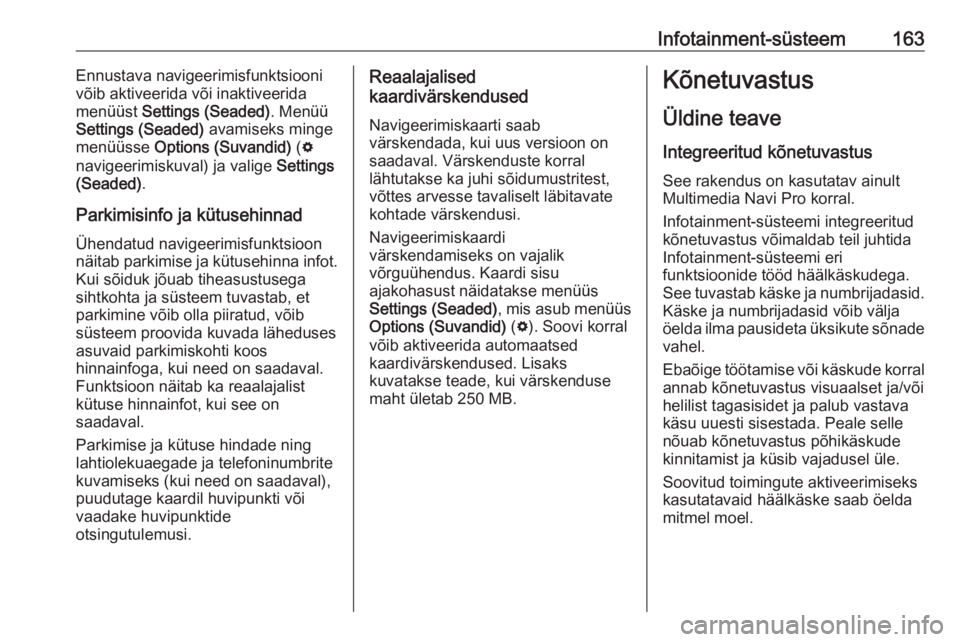
Infotainment-süsteem163Ennustava navigeerimisfunktsiooni
võib aktiveerida või inaktiveerida
menüüst Settings (Seaded) . Menüü
Settings (Seaded) avamiseks minge
menüüsse Options (Suvandid) (%
navigeerimiskuval) ja valige Settings
(Seaded) .
Parkimisinfo ja kütusehinnad Ühendatud navigeerimisfunktsioon
näitab parkimise ja kütusehinna infot.
Kui sõiduk jõuab tiheasustusega
sihtkohta ja süsteem tuvastab, et
parkimine võib olla piiratud, võib
süsteem proovida kuvada läheduses
asuvaid parkimiskohti koos
hinnainfoga, kui need on saadaval.
Funktsioon näitab ka reaalajalist
kütuse hinnainfot, kui see on
saadaval.
Parkimise ja kütuse hindade ning
lahtiolekuaegade ja telefoninumbrite kuvamiseks (kui need on saadaval),
puudutage kaardil huvipunkti või
vaadake huvipunktide
otsingutulemusi.Reaalajalised
kaardivärskendused
Navigeerimiskaarti saab
värskendada, kui uus versioon on
saadaval. Värskenduste korral
lähtutakse ka juhi sõidumustritest,
võttes arvesse tavaliselt läbitavate
kohtade värskendusi.
Navigeerimiskaardi
värskendamiseks on vajalik
võrguühendus. Kaardi sisu
ajakohasust näidatakse menüüs
Settings (Seaded) , mis asub menüüs
Options (Suvandid) (% ). Soovi korral
võib aktiveerida automaatsed
kaardivärskendused. Lisaks
kuvatakse teade, kui värskenduse
maht ületab 250 MB.Kõnetuvastus
Üldine teave
Integreeritud kõnetuvastus See rakendus on kasutatav ainult
Multimedia Navi Pro korral.
Infotainment-süsteemi integreeritud kõnetuvastus võimaldab teil juhtida
Infotainment-süsteemi eri
funktsioonide tööd häälkäskudega.
See tuvastab käske ja numbrijadasid.
Käske ja numbrijadasid võib välja
öelda ilma pausideta üksikute sõnade vahel.
Ebaõige töötamise või käskude korral
annab kõnetuvastus visuaalset ja/või
helilist tagasisidet ja palub vastava
käsu uuesti sisestada. Peale selle
nõuab kõnetuvastus põhikäskude
kinnitamist ja küsib vajadusel üle.
Soovitud toimingute aktiveerimiseks
kasutatavaid häälkäske saab öelda
mitmel moel.
Page 166 of 355
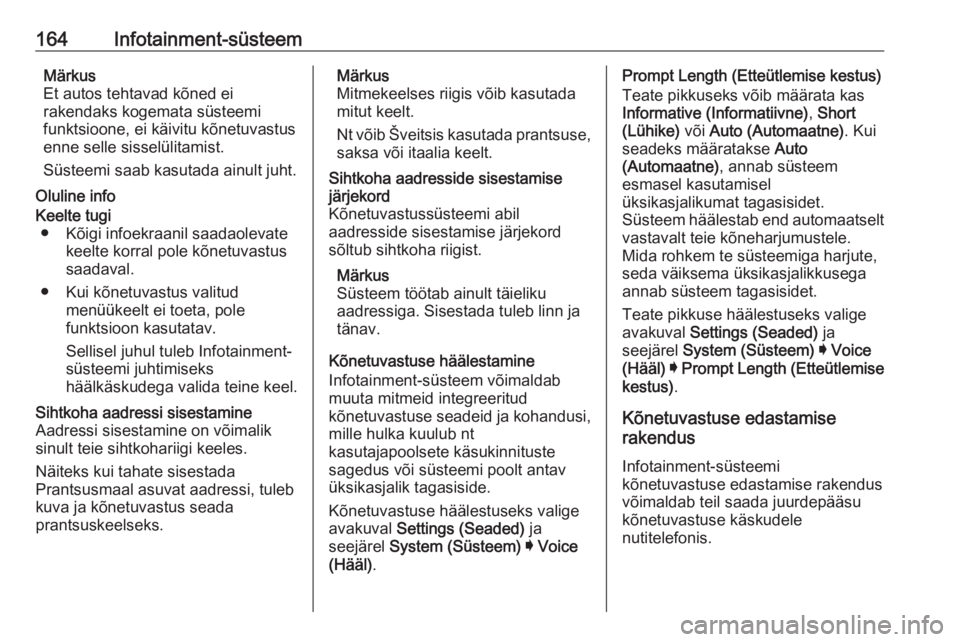
164Infotainment-süsteemMärkus
Et autos tehtavad kõned ei
rakendaks kogemata süsteemi
funktsioone, ei käivitu kõnetuvastus
enne selle sisselülitamist.
Süsteemi saab kasutada ainult juht.
Oluline infoKeelte tugi ● Kõigi infoekraanil saadaolevate keelte korral pole kõnetuvastus
saadaval.
● Kui kõnetuvastus valitud menüükeelt ei toeta, pole
funktsioon kasutatav.
Sellisel juhul tuleb Infotainment-
süsteemi juhtimiseks
häälkäskudega valida teine keel.Sihtkoha aadressi sisestamine
Aadressi sisestamine on võimalik
sinult teie sihtkohariigi keeles.
Näiteks kui tahate sisestada
Prantsusmaal asuvat aadressi, tuleb
kuva ja kõnetuvastus seada
prantsuskeelseks.Märkus
Mitmekeelses riigis võib kasutada
mitut keelt.
Nt võib Šveitsis kasutada prantsuse,
saksa või itaalia keelt.Sihtkoha aadresside sisestamise
järjekord
Kõnetuvastussüsteemi abil
aadresside sisestamise järjekord
sõltub sihtkoha riigist.
Märkus
Süsteem töötab ainult täieliku
aadressiga. Sisestada tuleb linn ja
tänav.
Kõnetuvastuse häälestamine
Infotainment-süsteem võimaldab
muuta mitmeid integreeritud
kõnetuvastuse seadeid ja kohandusi, mille hulka kuulub nt
kasutajapoolsete käsukinnituste
sagedus või süsteemi poolt antav
üksikasjalik tagasiside.
Kõnetuvastuse häälestuseks valige
avakuval Settings (Seaded) ja
seejärel System (Süsteem) I Voice
(Hääl) .
Prompt Length (Etteütlemise kestus)
Teate pikkuseks võib määrata kas
Informative (Informatiivne) , Short
(Lühike) või Auto (Automaatne) . Kui
seadeks määratakse Auto
(Automaatne) , annab süsteem
esmasel kasutamisel
üksikasjalikumat tagasisidet.
Süsteem häälestab end automaatselt vastavalt teie kõneharjumustele.
Mida rohkem te süsteemiga harjute,
seda väiksema üksikasjalikkusega
annab süsteem tagasisidet.
Teate pikkuse häälestuseks valige
avakuval Settings (Seaded) ja
seejärel System (Süsteem) I Voice
(Hääl) I Prompt Length (Etteütlemise
kestus) .
Kõnetuvastuse edastamise
rakendus
Infotainment-süsteemi
kõnetuvastuse edastamise rakendus
võimaldab teil saada juurdepääsu
kõnetuvastuse käskudele
nutitelefonis.
Page 167 of 355
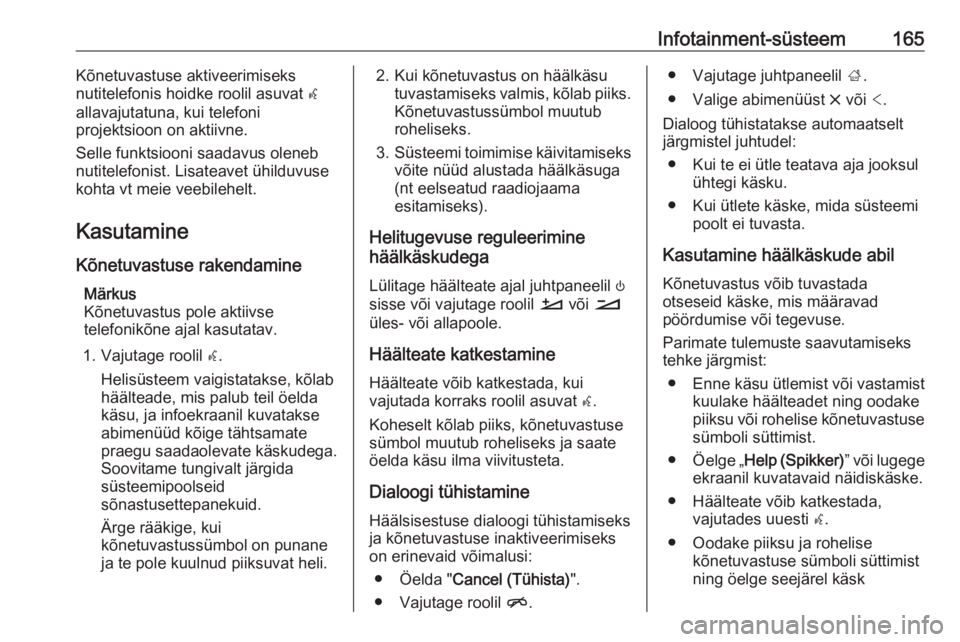
Infotainment-süsteem165Kõnetuvastuse aktiveerimiseks
nutitelefonis hoidke roolil asuvat w
allavajutatuna, kui telefoni
projektsioon on aktiivne.
Selle funktsiooni saadavus oleneb
nutitelefonist. Lisateavet ühilduvuse
kohta vt meie veebilehelt.
Kasutamine
Kõnetuvastuse rakendamine Märkus
Kõnetuvastus pole aktiivse
telefonikõne ajal kasutatav.
1. Vajutage roolil w.
Helisüsteem vaigistatakse, kõlab
häälteade, mis palub teil öelda
käsu, ja infoekraanil kuvatakse
abimenüüd kõige tähtsamate
praegu saadaolevate käskudega.
Soovitame tungivalt järgida
süsteemipoolseid
sõnastusettepanekuid.
Ärge rääkige, kui
kõnetuvastussümbol on punane
ja te pole kuulnud piiksuvat heli.2. Kui kõnetuvastus on häälkäsu tuvastamiseks valmis, kõlab piiks.
Kõnetuvastussümbol muutub
roheliseks.
3. Süsteemi toimimise käivitamiseks
võite nüüd alustada häälkäsuga
(nt eelseatud raadiojaama
esitamiseks).
Helitugevuse reguleerimine
häälkäskudega
Lülitage häälteate ajal juhtpaneelil )
sisse või vajutage roolil À või Á
üles- või allapoole.
Häälteate katkestamine
Häälteate võib katkestada, kui
vajutada korraks roolil asuvat w.
Koheselt kõlab piiks, kõnetuvastuse
sümbol muutub roheliseks ja saate
öelda käsu ilma viivitusteta.
Dialoogi tühistamine
Häälsisestuse dialoogi tühistamiseks
ja kõnetuvastuse inaktiveerimiseks
on erinevaid võimalusi:
● Öelda " Cancel (Tühista) ".
● Vajutage roolil n.● Vajutage juhtpaneelil ;.
● Valige abimenüüst & või <.
Dialoog tühistatakse automaatselt
järgmistel juhtudel:
● Kui te ei ütle teatava aja jooksul ühtegi käsku.
● Kui ütlete käske, mida süsteemi poolt ei tuvasta.
Kasutamine häälkäskude abil Kõnetuvastus võib tuvastada
otseseid käske, mis määravad
pöördumise või tegevuse.
Parimate tulemuste saavutamiseks
tehke järgmist:
● Enne käsu ütlemist või vastamist
kuulake häälteadet ning oodake
piiksu või rohelise kõnetuvastuse sümboli süttimist.
● Öelge „ Help (Spikker) ” või lugege
ekraanil kuvatavaid näidiskäske.
● Häälteate võib katkestada, vajutades uuesti w.
● Oodake piiksu ja rohelise kõnetuvastuse sümboli süttimistning öelge seejärel käsk
Page 168 of 355
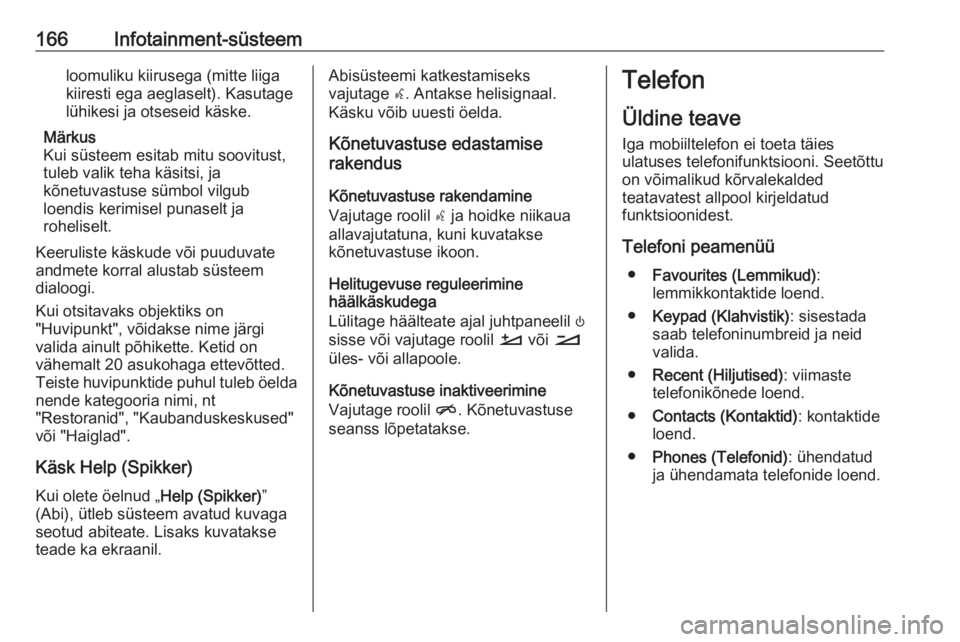
166Infotainment-süsteemloomuliku kiirusega (mitte liiga
kiiresti ega aeglaselt). Kasutage lühikesi ja otseseid käske.
Märkus
Kui süsteem esitab mitu soovitust,
tuleb valik teha käsitsi, ja
kõnetuvastuse sümbol vilgub
loendis kerimisel punaselt ja
roheliselt.
Keeruliste käskude või puuduvate
andmete korral alustab süsteem
dialoogi.
Kui otsitavaks objektiks on
"Huvipunkt", võidakse nime järgi
valida ainult põhikette. Ketid on
vähemalt 20 asukohaga ettevõtted.
Teiste huvipunktide puhul tuleb öelda nende kategooria nimi, nt
"Restoranid", "Kaubanduskeskused"
või "Haiglad".
Käsk Help (Spikker)
Kui olete öelnud „ Help (Spikker)”
(Abi), ütleb süsteem avatud kuvaga
seotud abiteate. Lisaks kuvatakse
teade ka ekraanil.Abisüsteemi katkestamiseks
vajutage w. Antakse helisignaal.
Käsku võib uuesti öelda.
Kõnetuvastuse edastamise
rakendus
Kõnetuvastuse rakendamine
Vajutage roolil s ja hoidke niikaua
allavajutatuna, kuni kuvatakse
kõnetuvastuse ikoon.
Helitugevuse reguleerimine
häälkäskudega
Lülitage häälteate ajal juhtpaneelil )
sisse või vajutage roolil À või Á
üles- või allapoole.
Kõnetuvastuse inaktiveerimine
Vajutage roolil n. Kõnetuvastuse
seanss lõpetatakse.Telefon
Üldine teave
Iga mobiiltelefon ei toeta täies
ulatuses telefonifunktsiooni. Seetõttu
on võimalikud kõrvalekalded
teatavatest allpool kirjeldatud
funktsioonidest.
Telefoni peamenüü ● Favourites (Lemmikud) :
lemmikkontaktide loend.
● Keypad (Klahvistik) : sisestada
saab telefoninumbreid ja neid valida.
● Recent (Hiljutised) : viimaste
telefonikõnede loend.
● Contacts (Kontaktid) : kontaktide
loend.
● Phones (Telefonid) : ühendatud
ja ühendamata telefonide loend.
Page 169 of 355
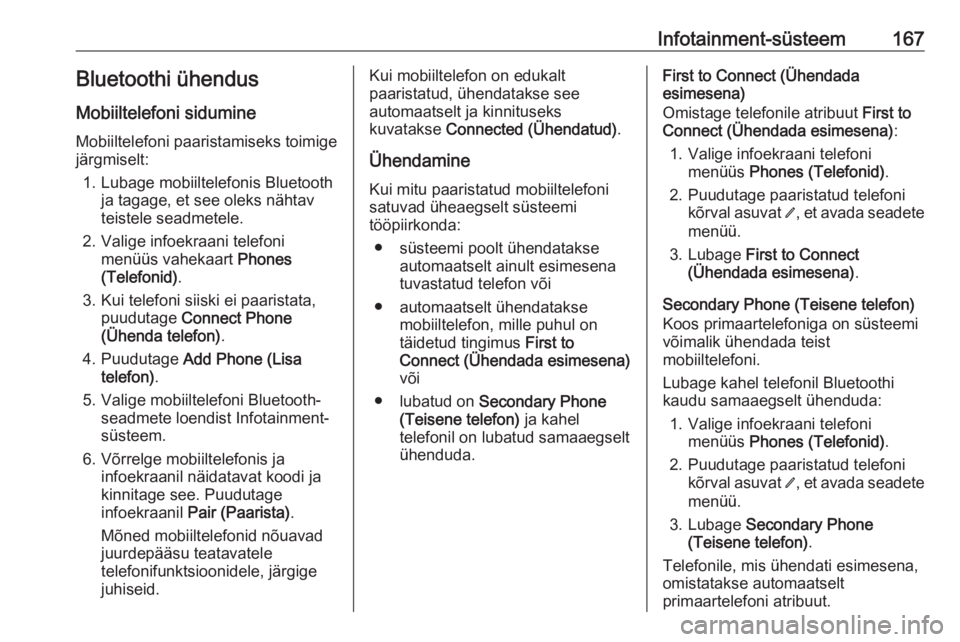
Infotainment-süsteem167Bluetoothi ühendusMobiiltelefoni sidumine
Mobiiltelefoni paaristamiseks toimige
järgmiselt:
1. Lubage mobiiltelefonis Bluetooth ja tagage, et see oleks nähtav
teistele seadmetele.
2. Valige infoekraani telefoni menüüs vahekaart Phones
(Telefonid) .
3. Kui telefoni siiski ei paaristata, puudutage Connect Phone
(Ühenda telefon) .
4. Puudutage Add Phone (Lisa
telefon) .
5. Valige mobiiltelefoni Bluetooth- seadmete loendist Infotainment-süsteem.
6. Võrrelge mobiiltelefonis ja infoekraanil näidatavat koodi ja
kinnitage see. Puudutage
infoekraanil Pair (Paarista) .
Mõned mobiiltelefonid nõuavad
juurdepääsu teatavatele
telefonifunktsioonidele, järgige
juhiseid.Kui mobiiltelefon on edukalt
paaristatud, ühendatakse see
automaatselt ja kinnituseks
kuvatakse Connected (Ühendatud) .
Ühendamine
Kui mitu paaristatud mobiiltelefoni
satuvad üheaegselt süsteemi
tööpiirkonda:
● süsteemi poolt ühendatakse automaatselt ainult esimesena
tuvastatud telefon või
● automaatselt ühendatakse mobiiltelefon, mille puhul on
täidetud tingimus First to
Connect (Ühendada esimesena)
või
● lubatud on Secondary Phone
(Teisene telefon) ja kahel
telefonil on lubatud samaaegselt
ühenduda.First to Connect (Ühendada
esimesena)
Omistage telefonile atribuut First to
Connect (Ühendada esimesena) :
1. Valige infoekraani telefoni menüüs Phones (Telefonid) .
2. Puudutage paaristatud telefoni kõrval asuvat /, et avada seadete
menüü.
3. Lubage First to Connect
(Ühendada esimesena) .
Secondary Phone (Teisene telefon) Koos primaartelefoniga on süsteemivõimalik ühendada teist
mobiiltelefoni.
Lubage kahel telefonil Bluetoothi
kaudu samaaegselt ühenduda:
1. Valige infoekraani telefoni menüüs Phones (Telefonid) .
2. Puudutage paaristatud telefoni kõrval asuvat /, et avada seadete
menüü.
3. Lubage Secondary Phone
(Teisene telefon) .
Telefonile, mis ühendati esimesena,
omistatakse automaatselt
primaartelefoni atribuut.
Page 170 of 355
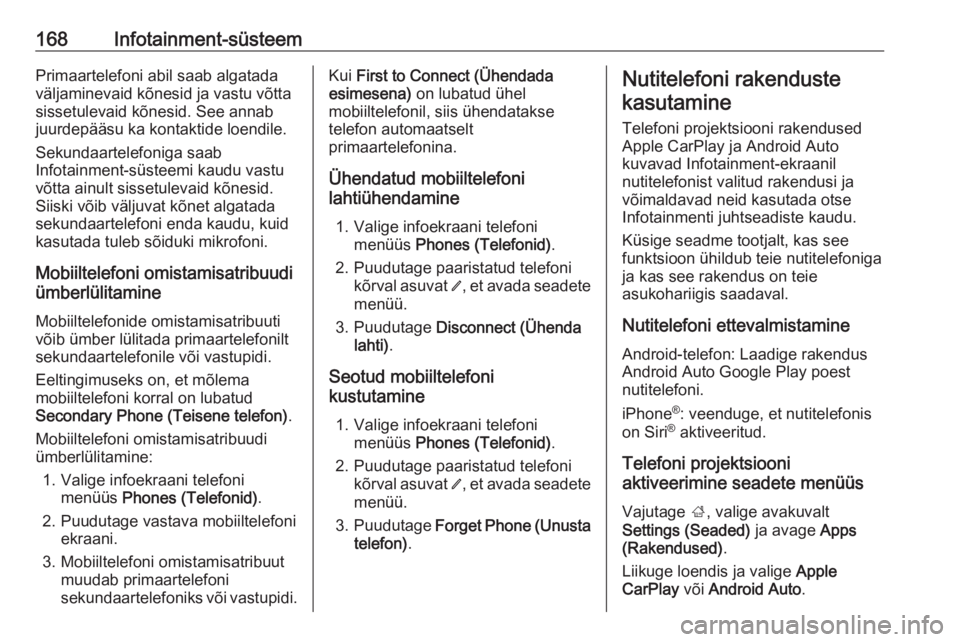
168Infotainment-süsteemPrimaartelefoni abil saab algatada
väljaminevaid kõnesid ja vastu võtta
sissetulevaid kõnesid. See annab
juurdepääsu ka kontaktide loendile.
Sekundaartelefoniga saab
Infotainment-süsteemi kaudu vastu
võtta ainult sissetulevaid kõnesid.
Siiski võib väljuvat kõnet algatada
sekundaartelefoni enda kaudu, kuid
kasutada tuleb sõiduki mikrofoni.
Mobiiltelefoni omistamisatribuudi
ümberlülitamine
Mobiiltelefonide omistamisatribuuti
võib ümber lülitada primaartelefonilt
sekundaartelefonile või vastupidi.
Eeltingimuseks on, et mõlema
mobiiltelefoni korral on lubatud
Secondary Phone (Teisene telefon) .
Mobiiltelefoni omistamisatribuudi
ümberlülitamine:
1. Valige infoekraani telefoni menüüs Phones (Telefonid) .
2. Puudutage vastava mobiiltelefoni ekraani.
3. Mobiiltelefoni omistamisatribuut muudab primaartelefoni
sekundaartelefoniks või vastupidi.Kui First to Connect (Ühendada
esimesena) on lubatud ühel
mobiiltelefonil, siis ühendatakse
telefon automaatselt
primaartelefonina.
Ühendatud mobiiltelefoni
lahtiühendamine
1. Valige infoekraani telefoni menüüs Phones (Telefonid) .
2. Puudutage paaristatud telefoni kõrval asuvat /, et avada seadete
menüü.
3. Puudutage Disconnect (Ühenda
lahti) .
Seotud mobiiltelefoni
kustutamine
1. Valige infoekraani telefoni menüüs Phones (Telefonid) .
2. Puudutage paaristatud telefoni kõrval asuvat /, et avada seadete
menüü.
3. Puudutage Forget Phone (Unusta
telefon) .Nutitelefoni rakenduste
kasutamine
Telefoni projektsiooni rakendusedApple CarPlay ja Android Auto
kuvavad Infotainment-ekraanil
nutitelefonist valitud rakendusi ja
võimaldavad neid kasutada otse
Infotainmenti juhtseadiste kaudu.
Küsige seadme tootjalt, kas see
funktsioon ühildub teie nutitelefoniga
ja kas see rakendus on teie
asukohariigis saadaval.
Nutitelefoni ettevalmistamine Android-telefon: Laadige rakendus
Android Auto Google Play poest nutitelefoni.
iPhone ®
: veenduge, et nutitelefonis
on Siri ®
aktiveeritud.
Telefoni projektsiooni
aktiveerimine seadete menüüs
Vajutage ;, valige avakuvalt
Settings (Seaded) ja avage Apps
(Rakendused) .
Liikuge loendis ja valige Apple
CarPlay või Android Auto .